Como funciona o Firewall na Segurança do Windows
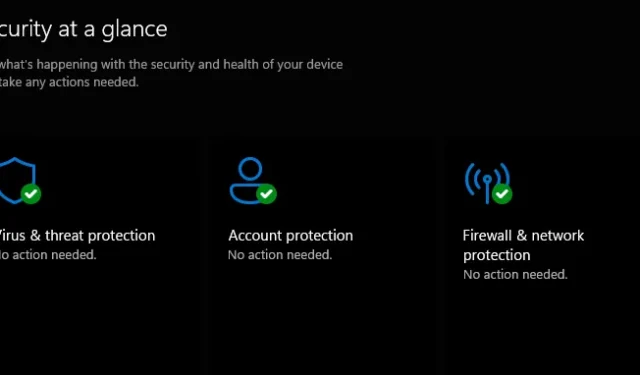

Embora os firewalls sejam universais para todos os sistemas operacionais, o Microsoft Windows é um dos poucos que os pré-embala sem a necessidade de muito mais configurações. Este guia desvenda esse mistério para revelar como funciona o firewall na segurança do Windows.
Por que usar um firewall?
O firewall do seu sistema protege você contra ameaças externas, bloqueando o tráfego de rede que segue um padrão específico. Em vez de lidar com as ameaças à medida que elas chegam, o firewall garante que você nunca as veja.
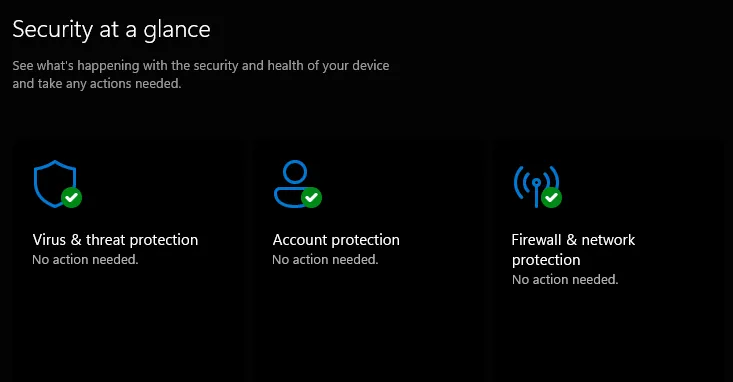
Os firewalls também são úteis para “cercar” áreas da Internet que não deveriam ser acessíveis em determinados contextos. Por exemplo, uma universidade pode usar um firewall em um laboratório de informática para bloquear todo o tráfego de entrada e saída, exceto o que foi usado para os fins do laboratório. Isso é útil em cenários em que é necessário reduzir o ruído da rede proveniente de outras fontes e garantir que os computadores não estejam armazenando em cache ou enviando dados para outros sites.
Os firewalls têm uma breve história na evolução da Internet, mas deixaram de ser ferramentas usadas principalmente por corporações para serem necessidades domésticas em um curto período, devido aos múltiplos ataques que os hackers lançam nos computadores diariamente. base.
Ainda preciso de um antivírus?
A esmagadora maioria das famílias utiliza soluções antivírus que verificam regularmente os seus computadores em busca de infecções. Desde o Windows Vista em 2007, a Microsoft empacotou seu sistema operacional com um antivírus incluído no Windows Defender, agora conhecido como Windows Security.

Embora seu firewall proteja você contra ameaças online, ele não é totalmente rígido. Às vezes, uma exceção em seu conjunto de regras permitirá que algo escape.
Seu firewall é mais adequado para bloquear ataques provenientes de fontes web não confiáveis, tentativas de phishing e injeções remotas de código, fazendo com que seu antivírus não seja necessário nesses casos. Mas mesmo conectar o pendrive errado ao computador pode contornar esse nível de proteção.
Os ataques da Web e os vírus têm muito em comum, mas a principal diferença é que os vírus podem passar pelo seu firewall de várias maneiras diferentes. Um vírus é apenas um código executável que reside em um sistema de arquivos que imita um programa. Se você receber um e-mail com um arquivo EXE, ele poderá facilmente ignorar o firewall e infectar o seu computador.
Por este motivo, ainda é necessário ativar a proteção antivírus no seu computador. Não fazer isso exige que você seja um pouco mais criativo ao remover vírus que eventualmente acabam em seu sistema.
É bom ter em mente que os vírus são programas que detectam códigos executáveis que já residem no seu computador, enquanto os firewalls são programas que filtram os dados enviados pela Internet.
Como funciona o Firewall de Segurança do Windows?
O Firewall do Windows, assim como seus equivalentes encontrados no Linux, funciona filtrando o tráfego de rede que entra e sai do seu sistema. Opera em nível privilegiado para poder capturar todos os pacotes de dados que entram e saem.
Se houver um software que queira acessar a Internet e o Firewall do Windows ainda não o reconhecer em seu conjunto de regras, ele pausará o aplicativo e perguntará se você deseja conceder acesso à sua rede. Isso permite que você tenha mais controle sobre quem pode ligar para casa em seu sistema, o que atua como uma camada extra de proteção sobre sua privacidade pessoal.
Além de filtrar aplicativos, o Firewall do Windows também usa um conceito conhecido como segurança de protocolo de Internet (IPsec), que exige que outros dispositivos passem por determinados critérios, incluindo autenticação, ao tentar se comunicar com o seu.
Para dispositivos portáteis como laptops e tablets que se conectam a redes Wi-Fi, ele também tem a capacidade de determinar de forma inteligente se você está em casa ou em um ambiente público, configurando automaticamente um perfil que ajudará a fornecer proteção extra (como exigir criptografia conexões) quando você estiver fora de casa.
Em essência, você pode pensar no seu dispositivo como uma boate e no Firewall do Windows como o segurança que mantém afastadas as pessoas que você não deseja que participem da sua festa.
Como verificar se o Firewall do Windows está habilitado
Para ter certeza de que seu firewall está totalmente operacional, clique no menu Iniciar e em Configurações . Navegue até Privacidade e segurança -> Segurança do Windows .
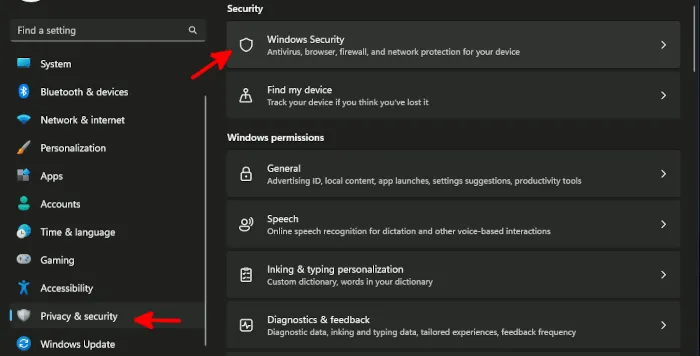
Ao entrar na Segurança do Windows, logo abaixo de Áreas de proteção , você pode ver o status de cada parte da Segurança do Windows. Em Firewall e proteção de rede , se você receber um rótulo que diz “Nenhuma ação necessária”, com uma marca de seleção verde no ícone, está tudo pronto.
Se o seu firewall estiver parcialmente desativado por algum motivo, basta clicar no ícone e você será direcionado diretamente para o menu Firewall e proteção de rede na Segurança do Windows. Você pode ativar qualquer proteção de rede ausente que desejar.
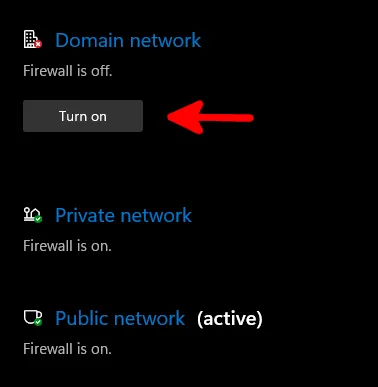
Neste ponto, você também pode revisar alguns dos conjuntos de regras do seu firewall clicando em Configurações avançadas na parte inferior da janela. Você pode adicionar novas regras sobre as quais o firewall ainda não solicitou ou desativar regras que você pode ter adicionado por engano para obter segurança avançada.
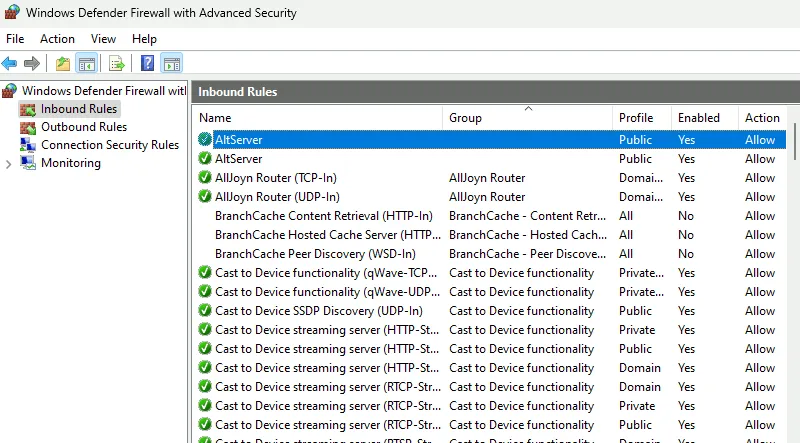
Depois de trabalhar um pouco com ele, você descobrirá que esse recurso de segurança é imensamente fácil de configurar e extremamente flexível, respondendo a praticamente todos os casos de uso imagináveis – até mesmo para os usuários mais avançados.
Crédito da imagem: SDXL. Todas as capturas de tela de Miguel Leiva-Gomez



Deixe um comentário